2: 集合
Meteor 已经为你设置好了 MongoDB。为了使用我们的数据库,我们需要创建一个集合,我们将在其中存储我们的文档,在我们的例子中是我们的tasks。
你可以在这里阅读更多关于集合的信息 这里。
在此步骤中,我们将实现所有必要的代码,以便为我们的任务建立一个基本的集合并使其运行。
2.1: 创建任务集合
我们可以通过在imports/api/TasksCollection.js创建一个新文件来创建一个新的集合来存储我们的任务,该文件实例化一个新的 Mongo 集合并将其导出。
imports/api/TasksCollection.js
import { Mongo } from 'meteor/mongo';
export const TasksCollection = new Mongo.Collection('tasks');
请注意,我们将文件存储在imports/api目录中,这是一个用于存储与 API 相关的代码(如发布和方法)的地方。你可以根据自己的需要命名此文件夹,这只是一个选择。
你可以删除此文件夹中的links.js文件,因为我们不会使用此集合。
你可以在这里阅读更多关于应用程序结构和导入/导出的信息 这里。
2.2: 初始化任务集合
为了使我们的集合工作,你需要在服务器中导入它,以便它设置一些管道。
你可以使用import "/imports/api/TasksCollection"或import { TasksCollection } from "/imports/api/TasksCollection"(如果你打算在同一文件中使用),但请确保已导入它。
现在很容易检查我们的集合中是否有数据,否则我们也可以轻松地插入一些示例数据。
你不需要保留server/main.js的旧内容。
server/main.js
import { Meteor } from 'meteor/meteor';
import { TasksCollection } from '/imports/api/TasksCollection';
const insertTask = taskText => TasksCollection.insert({ text: taskText });
Meteor.startup(() => {
if (TasksCollection.find().count() === 0) {
[
'First Task',
'Second Task',
'Third Task',
'Fourth Task',
'Fifth Task',
'Sixth Task',
'Seventh Task'
].forEach(insertTask)
}
});
因此,你正在导入TasksCollection并在其上添加一些任务,遍历一个字符串数组,并对每个字符串调用一个函数,以将此字符串作为我们的text字段插入到我们的task文档中。
2.3: 渲染任务集合
现在到了有趣的部分,你将使用 Vue 的“数据容器”来将 Meteor 的反应式数据馈送到 Vue 的组件层次结构中来渲染任务。我们将为此使用vue-meteor-tracker包。
Meteor 使用 Meteor 包和 NPM 包,通常 Meteor 包使用 Meteor 内部或其他 Meteor 包。
此包已包含在 Vue 骨架中(meteor create --vue yourproject),因此你无需添加它。
现在你已准备好导入此包中的代码。
从 Meteor 包导入代码时,与 NPM 模块唯一的区别是,你需要在导入语句的 from 部分前面加上
meteor/。
首先,我们需要将VueMeteorTracker添加到根 Vue 实例中
client/main.js
import VueMeteorTracker from 'vue-meteor-tracker';
Vue.use(VueMeteorTracker);
然后,我们需要修改App组件以从集合中获取任务:imports/ui/App.vue
<template>
<div class="container">
<header>
<h1>Todo List</h1>
</header>
<ul>
<Task
v-for="task in tasks"
v-bind:key="task._id"
v-bind:task="task"
/>
</ul>
</div>
</template>
<script>
import Vue from "vue";
import Task from "./components/Task.vue";
import { TasksCollection } from "../api/TasksCollection";
export default {
components: {
Task
},
data() {
return {};
},
methods: {},
meteor: {
tasks() {
return TasksCollection.find({}).fetch();
}
}
};
</script>
Meteor 骨架默认情况下是安全的,但现在我们不想要这样,所以让我们添加autopublish包,以便我们可以更轻松地使用我们的数据进行原型设计
meteor add autopublish
这仅用于原型设计,而不是在任何你打算部署的应用程序中执行的操作。我们将在第 9 步中详细讨论此问题。
查看你的应用程序现在应该是什么样子
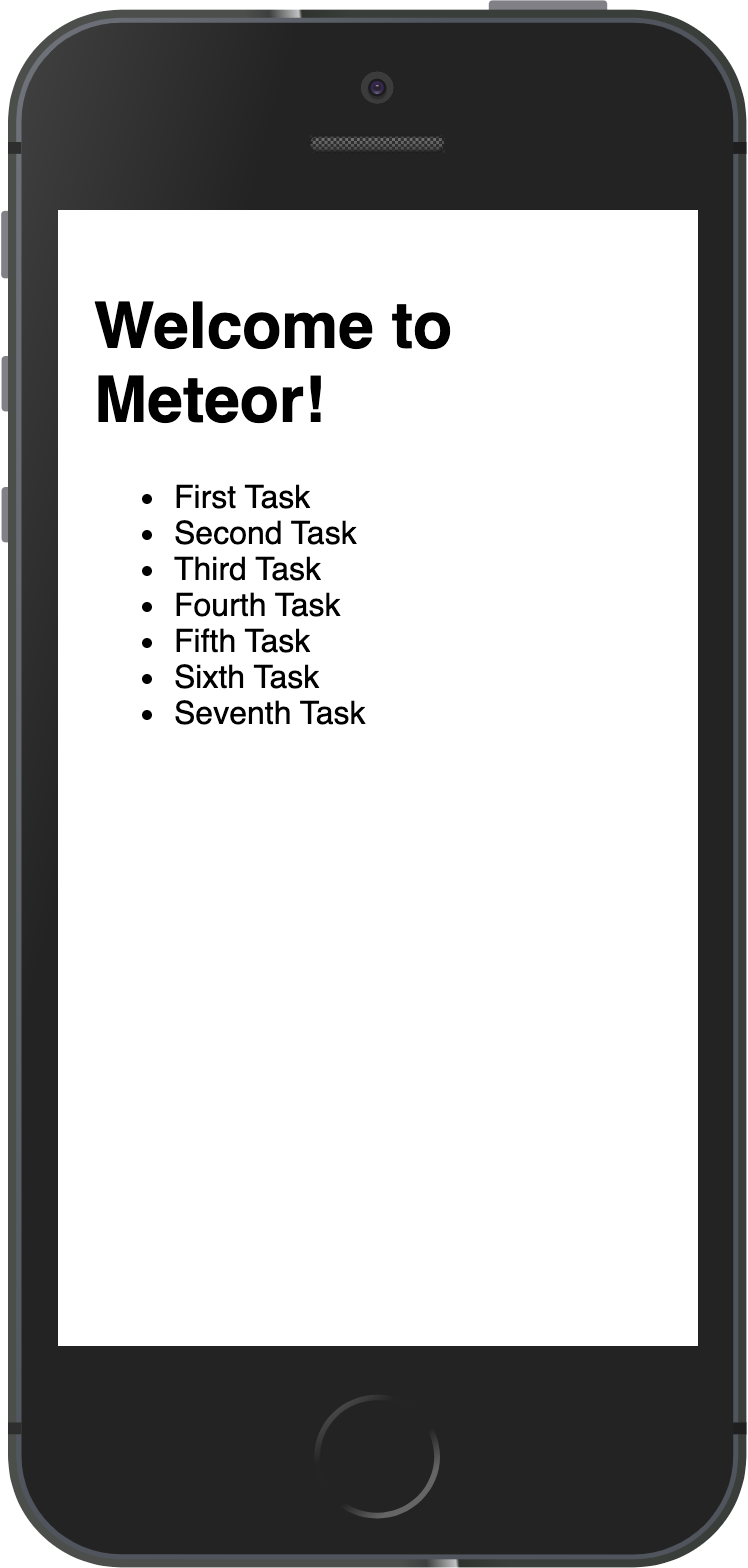
你可以在服务器上的 MongoDB 中更改你的数据,你的应用程序将做出反应并为你重新渲染。
你可以连接到你的 MongoDB,在你的应用程序文件夹的终端中运行meteor mongo,或使用 Mongo UI 客户端,例如NoSQLBooster。你的嵌入式 MongoDB 正在端口3001上运行。
查看如何连接
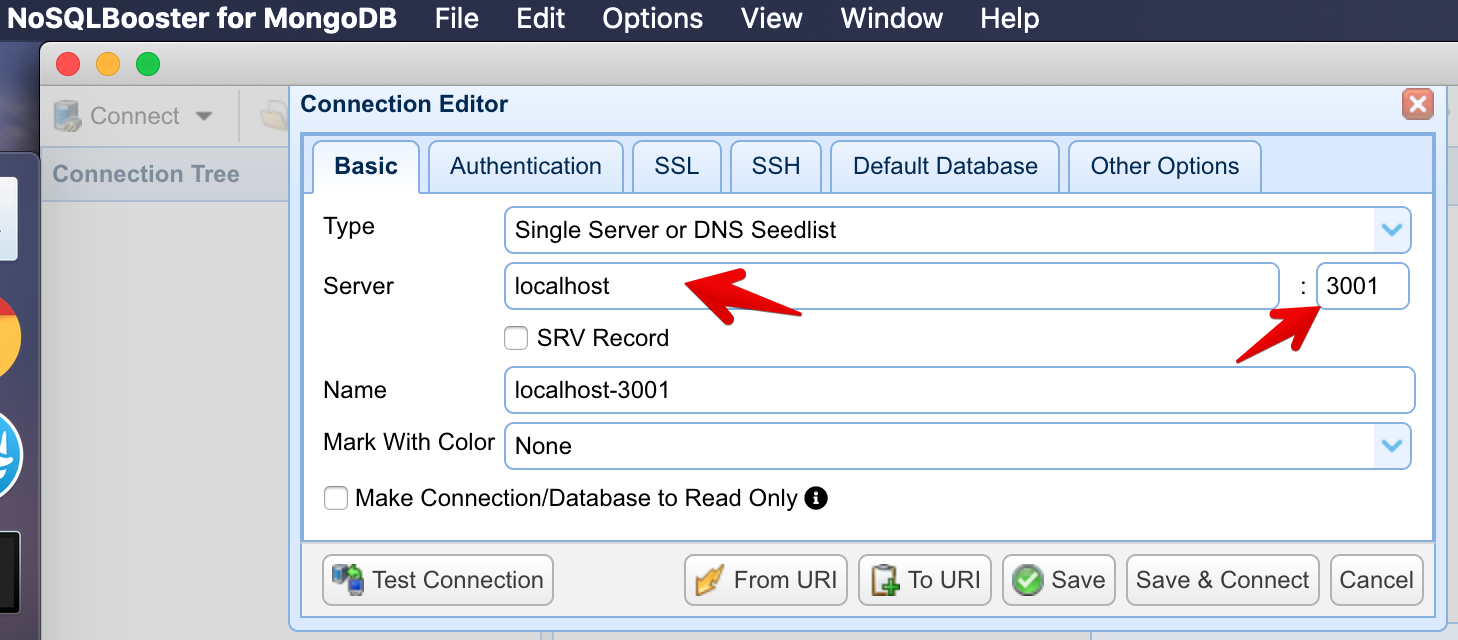
查看你的数据库
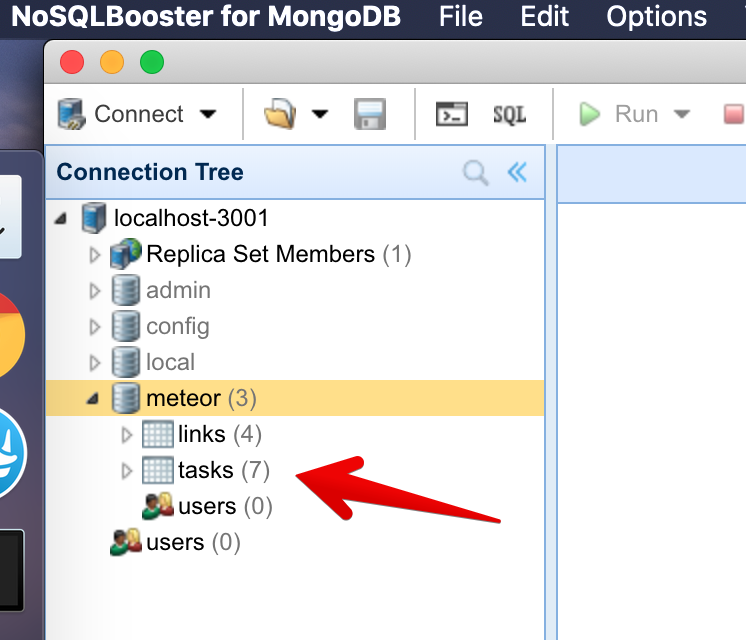
你可以双击你的集合以查看存储在其上的文档
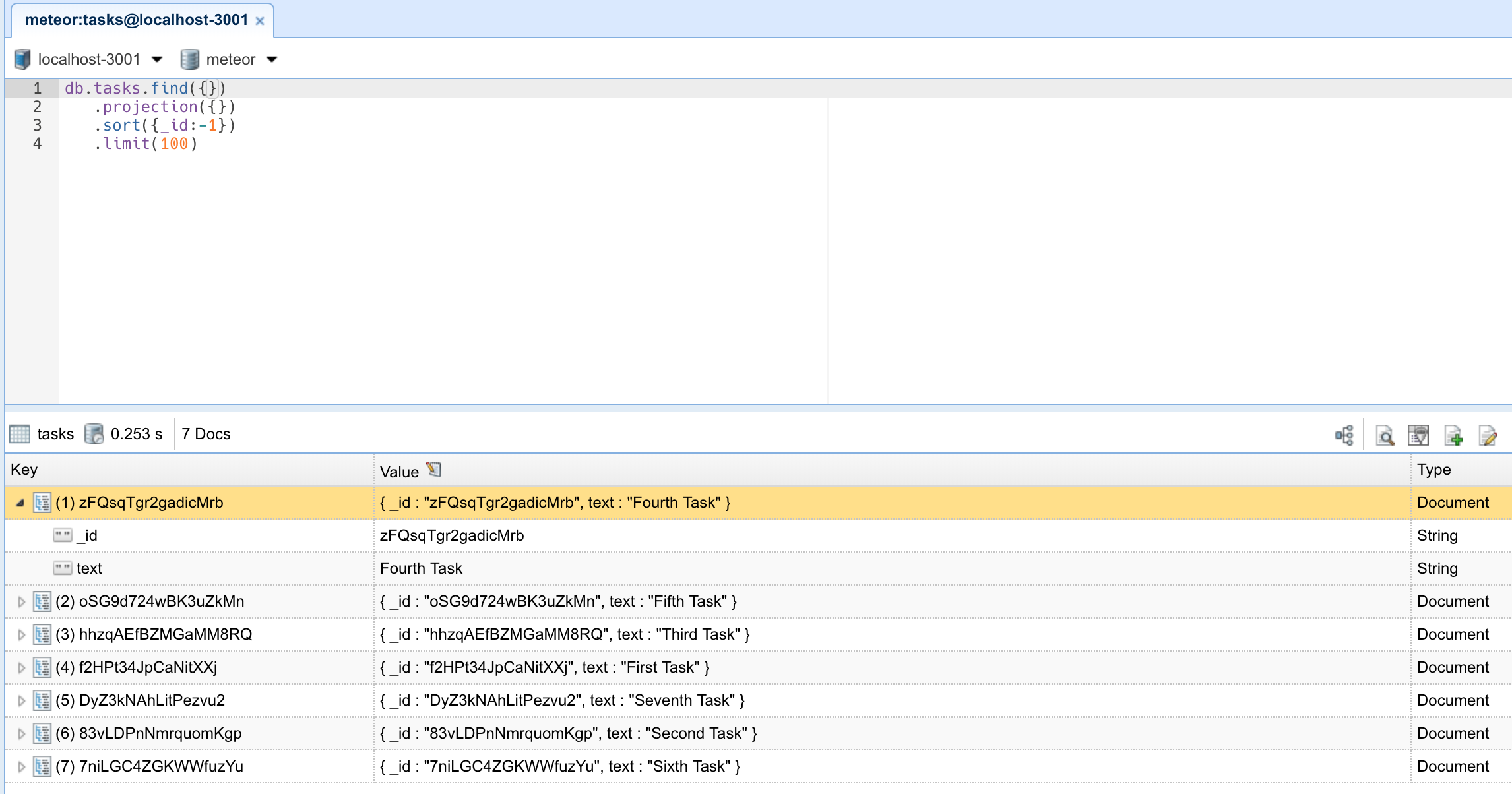
但是等等,我的任务是如何从服务器到客户端的?我们将在后面,在关于发布和订阅的步骤中解释这一点。你现在需要知道的是,你正在将数据库中的所有数据发布到客户端。这将在以后删除,因为我们不想一直发布所有数据。
回顾:你可以查看此步骤结束时你的代码应该是什么样子 这里
在下一步中,我们将使用表单创建任务。
